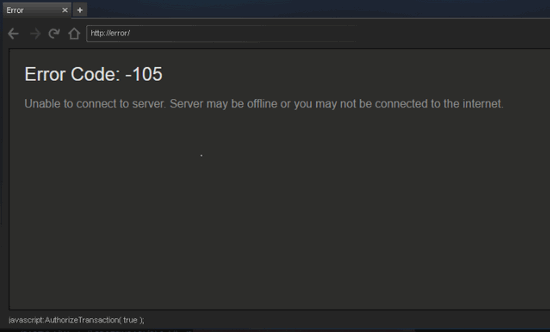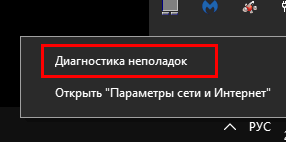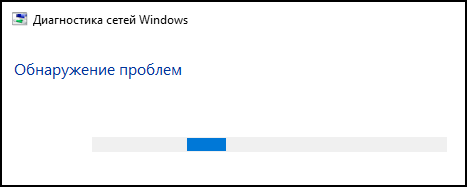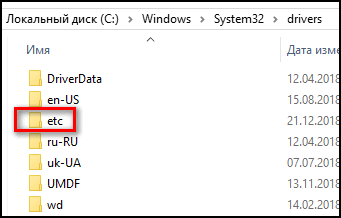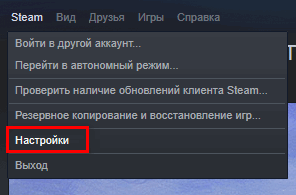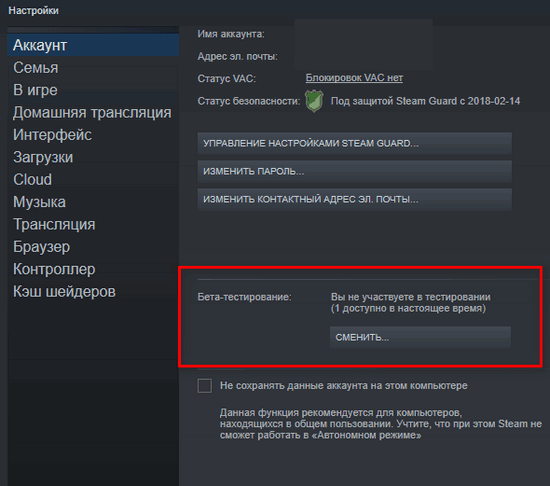Всем привет! Сегодня столкнулся с проблемой – в Steam при заходе в магазин вылезла ошибка с кодом 105. Аналогичная ошибка может возникать и в браузере. Также в русифицированной версии видно надпись:
«Error Code 105: Невозможно подключиться к серверу. Возможно, сервер отключен или у вас отсутствует подключение к интернету.»
Содержание
- Решение 1: Проверка интернета
- Решение 2: DNS
- Решение 3: Файл Hosts
- Решение 4: Через клиент
- Решение 5: Последние рекомендации
- Задать вопрос автору статьи
Решение 1: Проверка интернета
В первую очередь проверьте подключение к интернету – зайдите на сайт в любом браузере. Если подключение есть – читаем решения, которые я описал ниже. Если есть проблема именно с интернетом, то можно выполнить несколько вариантов (Если проблема не с интернетом, то пропускаем этот шаг и переходим к следующему):
- Перезагрузите роутер, если он у вас есть.
- Проверьте, чтобы кабель от провайдера, а также к компьютеру четко сидели в порту.
- Нажмите по подключению в трее ПКМ и вызовите «Диагностику неполадок».
- Смотрим эту инструкцию.
Решение 2: DNS
Если ваш провайдер использует кривые DNS адреса или у вас они не прописаны в роутере или подключении, то можно установить их вручную на компьютере.
- Нажмите на клавиши и R на клавиатуре.
- Выползет окошко, где нужно будет ввести команду:
ncpa.cpl
- Теперь вам нужно зайти в свойства того подключения, через которое у вас течет интернет.
- Теперь один раз нажимаем на строчку с цифрой 4, переходим опять в «Свойства» протокола и далее устанавливаем DNS как на картинке ниже. В первую строку ставим 8.8.8.8, а во вторую 8.8.4.4.
- Нажимаем «ОК».
Решение 3: Файл Hosts
Пройдите по пути:
C:\WINDOWS\system32\drivers\etc
Откройте файлик «hosts» с помощью блокнота или любого другого текстового редактора.
Все строки, которые начинаются не с решетки (#) удалите или добавьте в начало строки решетку, чтобы закомментировать, и эти строки не имели никакой силы. Сохраняемся: нажмите «Файл» – «Сохранить».
Решение 4: Через клиент
Для начала давайте проверим наличие обновления и обновим клиент – возможно ошибка связана с устаревшей программой. Кликаем «Steam» и выбираем «Проверить наличие обновлений клиента Steam».
Если это не поможет, то попробуйте зайти в настройки программы.
Теперь на первой вкладке «Аккаунт» пробуем запустить «Бета-тестирование» – кликаем по кнопке «Сменить». Клиент будет перезапущен.
Если ничего из вышеперечисленного не помогло, а ошибка 105 все также висит в стиме, то можно выполнить следующее:
- Проверьте ваш комп антивирусной программой, возможно он заражен, а вредоносное ПО мешает работе сети.
- Отключите из трея лишние программы.
- Если у вас запущен VPN или прокси – выключите.
- Зайдите в автозагрузку. В Windows 7 – кликаем на + R и прописываем: «msconfig». На Windows 10 кликаем ПКМ по нижней строке и заходим в «Диспетчер задач». Отключаем все, кроме антивируса и драйвера звуковой карты. Перезагружаем ПК.
- Чистим компьютер от мусора.
- Если проблема все также остается, то останется звонить провайдеру – скорее всего проблема именно у него.
Для полноценной работы игровой платформы Steam необходимо интернет-соединение. Без него большинство функций недоступно, а многие игры даже не загрузятся. При сбоях соединения Стим может выдавать разные сообщения о неполадках, в частности, с кодом 105.
Ошибка 105 обозначает проблемы подключения к серверу. То есть у программы не получилось выйти в интернет. Прежде чем определиться, как исправить ошибку Steam 105, разберёмся в её возможных причинах:
- технические неполадки на самом сервере;
- проблемы у провайдера;
- вирусы либо антивирусное ПО, которое может удалить часть программных файлов, приняв их за вирусные;
- настройки маршрутизатора сбились;
- ошибки в DNS провайдера.
Решение
Поскольку нельзя точно определить, почему Steam выдал ошибку соединения с кодом номер 105, начните с простых действий, которые помогают в большинстве подобных случаев:
- Перезапустите клиент;
- Отключите роутер от розетки на несколько минут, потом включите снова.
- Перезагрузите компьютер.
Это помогает, когда происходит сбой настроек или подвисание какого-то процесса. Также если у вас динамический IP, который меняется при каждом выходе в сеть. Проверьте, работают ли сайты в разных браузерах на компьютере, либо проблема подключения существует исключительно в Steam:
- Если на компьютере вообще не грузятся никакие сайты, обратитесь в техническую поддержку провайдера. Возможно, проблемы на его стороне. Например, неполадки в оборудовании или технические работы.
- Если в браузерах всё работает, а Стим выдаёт ошибку, может быть возникли сбои в работе серверов платформы. Это можно проверить на сайте: http://store.steampowered.com/stats/ или на любом стороннем ресурсе, например, https://steamstat.us.
Статистика Steam и игровая статистика
Но проблема может быть и с вашей стороны. Тогда попробуйте следующие рекомендации:
- Проверьте компьютер на наличие вирусов при помощи специального ПО.
- Некоторые антивирусные программы и файерволы могут либо блокировать сервисы Steam, либо вообще удалить какие-то программные файлы. К примеру, антивирус Avast часто конфликтует с клиентом Steam. На сайте техподдержки платформы есть список ПО, которое может блокировать работу Стима. Если вы нашли у себя на компьютере такие программы, полностью выйдите из них до запуска клиента.
- В некоторых ситуациях помогает внесение изменений в системный файл hosts:
- Зайдите в папку Windows на системном диске и откройте System
- Далее откройте Drivers и etc.
- В директории etc откройте документ hosts.
- Удалите все записи ниже «127.0.0.1 localhost».
Документ hosts в Windows
- Сохраните изменения и перезагрузитесь.
- Проблема подключения к серверу может решаться проставлением публичных DNS. Обычно рекомендуют использовать Google или Yandex. Службы DNS предназначены для преобразования буквенного обозначения интернет-страниц в числовые, и наоборот. И если они не справляются с задачей, что часто бывает у небольших провайдеров, то компьютер просто не может распознать адрес, к которому необходимо подключиться.
Устанавливаются публичные DNS так:
- Зайдите в Центр управления сетями и общим доступом.
- Откройте свойства текущего подключения.
- Зайдите в свойства TCP/IPv
- Поставьте галочку там, где требуется ввести DNS вручную и пропишите 8.8.8.8 и 8.8.4.4 или 77.88.8.8 и 77.88.8.1, если хотите использовать Yandex.
Изменение свойств подключения
В ситуации, когда не помог ни один из вышеназванных способов, обратитесь к провайдеру и в техподдержку Steam с подробным описанием проблемы. Но в большинстве случаев ошибку 105 в Стиме можно исправить простыми способами. Оставьте в комментариях свои советы, если вы сталкивались с подобными проблемами и смогли успешно их решить.
Start by restarting your router and this might fix the issue
by Matthew Adams
Matthew is a freelancer who has produced a variety of articles on various topics related to technology. His main focus is the Windows OS and all the things… read more
Updated on
- Some gamers reported the Steam Error Code 105, which gets them unable to connect to a server.
- The first things to do are restart your router and flush the DNS servers.
- Because these can limit specific activities, you’ll probably need to disable your ad blocker browser extensions.
- CPU, RAM and Network limiter with hot tab killer
- Integrated with Twitch, Discord, Instagram, Twitter and Messengers directly
- Built-in sound controls and custom music
- Custom color themes by Razer Chroma and force dark pages
- Free VPN and Ad blocker
- Download Opera GX
Steam is one of the largest gaming distribution channels in the world. However, several gamers have posted about the Steam error code 105 on several forums.
If you also face this problem, remember that it arises when trying to open a Store from Steam. Consequently, users can’t access Steam’s Store in the browser.
You’re in the right place for those looking for an expert guide to fix this annoying issue! We’ve compiled a list of troubleshooting solutions that will support you no matter what.
What does error code 105 mean?
When you receive this error, it implies that the system cannot resolve the server’s DNS address, so the DNS lookup has failed. If we refer to the particular case of Steam, the full message appears as follows:
Unable to connect to server. The server may be offline or you may not be connected to the Internet.
According to many users, this error arises when accessing the official website via the web browser or the game client itself. Any of the following often triggers this error:
- Network connection – This may be triggered by your router or may be a connection error from your ISP.
- Browser error – Several things may trigger DNS issues on a browser leading to this error.
- Firewall settings – Sometimes, the user’s firewall may block the Steam connection, leading to this error.
- Cache issues – An old cache has been a critical trigger for some users. This may be the browser or the operating system cache.
Now, let’s see what you can do to fix Steam library error 105 in a matter of time. Check this guide completely to discover more about the annoying Steam error codes.
Quick Tip:
Add your games to Opera GX. If you keep having problems with Steam, you can try to add your game library to this gamer’s browser.
Several games on Steam can be accessed using Opera GX, and you can use the GX Corner feature to download and manage your games and access the latest news in the industry.
Opera GX
Organize your games and enjoy error-free sessions with Opera GX.
How do I fix Steam error code 105?
Before exploring our solutions, try a simple restart of your router. Unplug the router (from the socket) for about five minutes. Then plug the router back in. Wait about five minutes, then open Steam to see if error 105 persists.
1. Flush the DNS
- Use the following keyboard shortcut: Windows + R, then type cmd and click OK.
- In the opened window, input the following command, then press Enter:
ipconfig /flushdns - Now, launch Steam and check if Error Code 105 persists.
2.1 Google Chrome
- Press the Windows key, type Chrome, then open the browser.
- Now, from the window’s top-right corner, click on the 3 dots menu, head over to More tools, then click Extensions.
- Turn off the blue toggle switches at the bottom right of all ad blocker extensions.
2.2 Mozilla Firefox
- In your Windows search bar, type Firefox, then click on the first result.
- Use the following keyboard shortcut to open the Firefox Addons page: Ctrl + Shift + A.
- Turn off the shown button for any ad blocker add-on.
2.3 Opera
- Press the Windows key, type Opera, then open the browser.
- Use the following keyboard shortcut to open the extensions page: Ctrl + Shift + E.
- Now, click on the Disable button to turn off Opera AdBlockers.
3. Change your DNS Address
- Press simultaneously on the following keys to open the Windows Run dialog box: Windows + R.
- Type ncpa.cpl, then click the OK option. It will open the Network Connections Control Panel applet.
- There, right-click your Internet connection and select Properties.
- Select Internet Protocol Version 4, then select the Properties button.
- Choose to Use the following DNS server addresses radio button.
- Next, input 8.8.8.8 in the Preferred DNS server box and 8.8.4.4 in the Alternate DNS section.
- Press the OK button on the Internet Protocol Version 4 window.
- What is Error Code 53 in Steam & How to Quickly Fix it?
- Steam Uninstalls Games Automatically? 4 Ways to Stop it
- Fix Steam Corrupt Disk Error & Resume Stopped Downloads Now
- What is Steamwebhelper.exe & How to Fix its High CPU Usage
- Error Code e84 on Steam: How to Fix it
4. Delete browser data from Steam’s Settings window
- Hit the Windows key, type for Steam, and open the desktop client.
- From the top-left corner of the window, select Steam.
- Navigate to Settings.
- Go to the Web Browser tab.
- Choose to Delete Web Browser Cache.
- Select the OK button to confirm.
- Now, choose to Delete All Browser Cookies option.
- Select the OK option to provide further confirmation.
- After that, close Steam to restart it.
You will find easy resolution using any of the solutions in this article. Note that they are not listed in any particular order, and you must try the most appropriate.
In case you face additional related questions, make sure you leave a comment in the section below. Thanks for reading!
How to Fix Steam Error Code -105 on Windows 11
Sometimes, when trying to open the Steam game store, users encounter “Error Code: -105”. If you’re getting this error, this article will provide insight into the problems causing this error and provide you with ways to fix it.
Unable to connect to server. Server may be offline or you may not be connected to the internet.
What Causes Error Code -105?
Misconfigured DNS server settings. Your Steam client might experience connection issues if your DNS server settings were misconfigured.
Unstable Internet connection. You may get this error If your Internet connection is slow or unstable. Read our article How to Make Internet Faster for tips on improving your Internet speed. In addition, try power cycling or restarting your Internet router. Restarting your router will reset some of your network settings and clear temporary files.
Adblocker interference. If you’re using an ad-blocking application or web browser extension, it can interfere if your Steam client and prevent it from working correctly. If an ad blocker is the cause of the error, disabling it will fix the error.
Video Tutorial on How to Fix Steam Error Code -105
Table of Contents:
- Introduction
- Check Steam Server Status
- Method 1. Delete Steam Web Browser Data
- Method 2. Reset TCP/IP Settings and Flush DNS Cache
- Method 3. Change DNS Server Address
- Method 4. Disable Ad Blocker Browser Extension
- Disable Ad Blocker on Google Chrome
- Disable Ad Blocker on Mozilla Firefox
- Disable Ad Blocker on Microsoft Edge
- Video Tutorial on How to Fix Steam Error Code -105
Check Steam Server Status
Before you try to fix error code -105, you should check if the error occurs due to issues with Steam or, on your end, go to SteamDB to check for problems with Steam servers. This error may occur when a particular server is down.
1. Open your web browser and go to the SteamDB website.
2. Check if relevant Steam servers are online.
[Back to Table of Contents]
Method 1. Delete Steam Web Browser Data
The first thing you should try when you get error -105 in Steam is to clear the Steam client web browser cache and cookies.
1. Open Steam. Open the Steam drop-down menu in the toolbar, and click Settings.
2. Select Web Browser in the left pane.
3. Click Delete Web Browser Data.
4. Click OK when prompted to delete browser cache, cookies, and history.
5. Then, relaunch Steam.
[Back to Table of Contents]
Method 2. Reset TCP/IP Settings and Flush DNS Cache
Your ISP (Internet Service Provider) provides you with default DNS server settings. DNS server settings contain a cache of website addresses and related IP addresses. However, the cache may become corrupted or outdated. Flushing your DNS server cache may fix the connection issue triggering error -105 in Steam. Also, resetting TCP/IP will fix any misconfigured network settings and thereby fix connection issues.
1. Hold down Windows+R keys to open Run.
2. In the Run dialog box, type in CMD and hold down Ctrl+Shift+Enter keys to open the elevated Command Prompt.
3. In the Command Prompt window, type in the commands below and press Enter after typing in each one.
- netsh winsock reset
- netsh int ip reset
- ipconfig /release
- ipconfig /release6
- ipconfig /renew
- ipconfig /flushdns
4. Close the Command Prompt and restart your PC.
[Back to Table of Contents]
Method 3. Change DNS Server Address
Steam may experience a connection issue If your DNS server can’t resolve the IP address. Therefore, you can try switching to a third-party DNS server address. Many Steam users have attested to fixing the error by changing the DNS server address.
1. Hold down Windows+R keys to open Run.
2. In the Run dialog box, type in ncpa.cpl and click OK.
3. Right-click the network adapter and click Properties.
4. Select Internet Protocol Version 4 (TCP/IPv4) and click Properties.
5. Tick Use the following DNS server addresses.
6. In the Preferred DNS server, type in 1.1.1.1
7. In the Alternate DNS server, type in 1.0.0.1
8. Click OK to save settings.
9. Restart your PC.
[Back to Table of Contents]
Method 4. Disable Ad Blocker Browser Extension
An ad-blocking browser extension may interfere with your Steam client and deny some of its features from connecting to Steam’s servers. Disabling the ad blocker may fix Error Code 105. We have included step-by-step instructions on disabling browser extensions on Chrome, Firefox, and Edge browsers.
1. Launch Chrome and click the ellipsis at the top-right corner.
2. Select More tools and click Extensions.
3. Toggle off the slider next to the extension to disable it.
[Back to Table of Contents]
1. Launch Firefox and open the application menu.
2. Click Add-ons and themes.
3. In the extensions tab, toggle off the slider next to the ad blocker to disable it.
[Back to Table of Contents]
1. Launch Edge and open the Settings and more menu.
2. Click Extensions.
3. Select Manage extensions.
4. Toggle off the slider next to the ad blocker to disable it.
Did this article help you fix error code -105 in Steam? Let us know in the comments below.
[Back to Top]
Код ошибки 105 в Стиме говорит о невозможности подключения к серверу. Как быть с возникающей проблемой, что можно сделать для исправления? Особенно актуален данный вопрос будет для тех, кто уверен в наличии соединения с сетью, но все равно не может подключиться.
Качество работы интернета
Первое, что нужно сделать, если вылезла ошибка 105 в Стиме – проверить работоспособность интернета. Это самая частая причина возникновения проблемы, которую может контролировать каждый пользователь.
Прежде чем принимать более серьезные меры, обязательно обратите внимание на подключение к сети.
- Перезагрузите компьютер и роутер/ маршрутизатор;
- Попробуйте подключиться к другой беспроводной сети;
- Обратитесь в службу поддержки провайдера;
- Запустите встроенное средство диагностики и устранения неполадок (достаточно щелчка правой кнопкой мышки по иконке подключения в трее Windows).
Иногда трудности с подключением к сети могут возникать по независящим от пользователя причинам – погодные условия, обрыв на линии, технические работы. Порой мы забываем оплатить услуги провайдера и поэтому оказываемся в неудобной ситуации. Лучше сразу звоните в службу поддержки, чтобы быстро избавиться от ошибки 105 в Steam.
Проблемы с файлом .hosts
В системном файле hosts могут появиться неприятные изменения, которые значительным образом меняют ход работы приложения и вызывают ошибки. Это можно исправить – не бойтесь вносить изменения в документ. Если сделать все аккуратно, вы сможете решить ошибку 105 в Стим и не вызовете необратимых изменений.
- Найдите файл через проводник – он лежит в директории C:WINDOWS/system32/drivers/etc;
- Откройте его с помощью блокнота или иного текстового редактора;
- Найдите строку #127.0.0.1 localhost и полностью сотрите все записи, находящиеся ниже нее;
- Сохраните внесенные изменения и перезагрузите компьютер.
Есть второй способ работы с файлом – вы можете найти все строки, не отмеченные значком # (они идут ниже 127.0.0.1…) и поставить перед ними решетку. Тогда содержимое потеряют силу и останется зашифрованным внутри.
Некорректный DNS-адрес
Ошибка 105 в Steam может возникать из-за неверного DNS-адреса. Службы некоторых провайдеров просто не справляются с преобразованием интернет-страниц. Не нужно торопиться менять провайдера – лучше воспользоваться публичными адресами. Мы возьмем ДНС, которые предоставляют Google и Яндекс.
- Нажмите на иконку подключения в трее и выберите «Открыть параметры сети и интернет»;
- Слева щелкните по разделу «Состояние» и перейдите к иконке «Центр управления сетями и общим доступом»;
- Кликните по «Изменение параметров адаптера»;
- Найдите на странице текущее подключение, щелкните правой кнопкой мышки и перейдите к свойствам;
- Во вкладке «Сеть» ищите строку IP версии 4 (TCP/IPv4);
- В разделе «Общие» поставьте отметку рядом с «Использовать следующие адреса DNS-серверов»;
- Самостоятельно пропишите два значения в разделах «Предпочитаемый» и «Альтернативный».
Вы можете использовать такие варианты:
- 8.8.8.8 и 8.8.4.4;
- 77.88.8.8 и 77.88.8.1.
Код ошибки 105 Steam должен исчезнуть – если вы попробуете повторить подключение. Запомните эти ДНС-адреса, способ пригодится при решении массы других проблем и ошибок (не только в рамках игрового клиента).
Трудности на серверах
Порой пользователь не виноват в возникших ошибках – на серверах компании Valve могут происходить сбои, на которые нельзя повлиять. Эта проблема касается подавляющего большинства участников сообщества Стим, а не возникает на определенном компьютере.
Сомневаетесь в работоспособности сайта и десктопного приложения Стим? Проверьте данные по серверам здесь – http://store.steampowered.com/stats/ или здесь https://steamstat.us. В любом случае, остается только ждать!
Антивирус и брандмауэр
Не устаем повторять – программы, защищающие компьютер от сторонних вторжений, могут действовать во вред владельцу. Такое случается достаточно часто, не лишним будет проверить. Попробуйте на несколько минут выключить антивирус – если вы смогли устранить проблему, добавьте клиент в «белый» список.
Как исправить ошибку 105 в Стиме, если дело в брандмауэре?
- Откройте панель управления и найдите в списке «Брандмауэр Защитника Windows»;
- Перейдите к строке «Отключение…»;
- Во всех трех блоках, появившихся на странице, переставьте отметку в строчку «Отключить…».
Ошибка 105 в Стиме – отнюдь не приговор! Если правильно подходить к решению проблемы, уже через несколько минут вы сможете подключиться к системе и будете играть в любимые игры и общаться с друзьями.
Содержание
- Ошибка 105 в Steam и браузере: «Невозможно подключиться к серверу»
- Решение 1: Проверка интернета
- Решение 2: DNS
- Решение 3: Файл Hosts
- Решение 4: Через клиент
- Решение 5: Последние рекомендации
- Исправление ошибки 105 (net::ERR NAME NOT RESOLVED)
- Природа возникновения
- Что нужно сначала сделать
- Перезагрузите компьютер
- Перезагрузите модем или роутер
- Веб-страницы
- Разные устройства
- Браузер
- Кэш браузера
- Способы решения проблемы
- DNS-клиент
- Очистка DNS-кэша
- IP-адрес
- Меняем используемые DNS-сервера
- Сброс настроек протокола TCP/IP
- Антивирус
- Проверка антивирусом
- Временное отключение антивируса или брандмауэра
- Fix: Steam Error Code -105 ‘unable to connect to server’
- What Causes the Error Code 105 in Steam?
- Solution 1: Power cycling Internet Router
- Solution 2: Flushing DNS
- Solution 3: Disabling Ad Blocker Add-on
- For Chrome:
- For Firefox:
- For Microsoft Edge:
- Solution 4: Uninstalling Ad Blocker Application
Ошибка 105 в Steam и браузере: «Невозможно подключиться к серверу»
Всем привет! Сегодня столкнулся с проблемой – в Steam при заходе в магазин вылезла ошибка с кодом 105. Аналогичная ошибка может возникать и в браузере. Также в русифицированной версии видно надпись:
«Error Code 105: Невозможно подключиться к серверу. Возможно, сервер отключен или у вас отсутствует подключение к интернету.»
Решение 1: Проверка интернета
В первую очередь проверьте подключение к интернету – зайдите на сайт в любом браузере. Если подключение есть – читаем решения, которые я описал ниже. Если есть проблема именно с интернетом, то можно выполнить несколько вариантов (Если проблема не с интернетом, то пропускаем этот шаг и переходим к следующему):
- Перезагрузите роутер, если он у вас есть.
- Проверьте, чтобы кабель от провайдера, а также к компьютеру четко сидели в порту.
- Нажмите по подключению в трее ПКМ и вызовите «Диагностику неполадок».
Решение 2: DNS
Если ваш провайдер использует кривые DNS адреса или у вас они не прописаны в роутере или подключении, то можно установить их вручную на компьютере.
- Нажмите на клавиши и R на клавиатуре.
- Выползет окошко, где нужно будет ввести команду:
- Теперь вам нужно зайти в свойства того подключения, через которое у вас течет интернет.
- Теперь один раз нажимаем на строчку с цифрой 4, переходим опять в «Свойства» протокола и далее устанавливаем DNS как на картинке ниже. В первую строку ставим 8.8.8.8, а во вторую 8.8.4.4.
Решение 3: Файл Hosts
Пройдите по пути:
C:WINDOWSsystem32driversetc
Откройте файлик «hosts» с помощью блокнота или любого другого текстового редактора.
Все строки, которые начинаются не с решетки (#) удалите или добавьте в начало строки решетку, чтобы закомментировать, и эти строки не имели никакой силы. Сохраняемся: нажмите «Файл» – «Сохранить».
Решение 4: Через клиент
Для начала давайте проверим наличие обновления и обновим клиент – возможно ошибка связана с устаревшей программой. Кликаем «Steam» и выбираем «Проверить наличие обновлений клиента Steam».
Если это не поможет, то попробуйте зайти в настройки программы.
Теперь на первой вкладке «Аккаунт» пробуем запустить «Бета-тестирование» – кликаем по кнопке «Сменить». Клиент будет перезапущен.
Решение 5: Последние рекомендации
Если ничего из вышеперечисленного не помогло, а ошибка 105 все также висит в стиме, то можно выполнить следующее:
- Проверьте ваш комп антивирусной программой, возможно он заражен, а вредоносное ПО мешает работе сети.
- Отключите из трея лишние программы.
- Если у вас запущен VPN или прокси – выключите.
- Зайдите в автозагрузку. В Windows 7 – кликаем на + R и прописываем: «msconfig». На Windows 10 кликаем ПКМ по нижней строке и заходим в «Диспетчер задач». Отключаем все, кроме антивируса и драйвера звуковой карты. Перезагружаем ПК.
- Чистим компьютер от мусора.
- Если проблема все также остается, то останется звонить провайдеру – скорее всего проблема именно у него.
Источник
Исправление ошибки 105 (net::ERR NAME NOT RESOLVED)
«Веб-страница недоступна» — такую надпись в окне браузера приходилось видеть, наверное, многим пользователям ПК, а также Андроид-смартфонов и планшетов. При этом снизу виднелась надпись «Errnamenotresolved». Как исправить ошибку? Читайте дальше.
Природа возникновения
Ошибка 105 или «net:ERR_NAME_NOT_RESOLVED»говорит о том, что система не может преобразовать DNS-адрес сервера, который запрашивает пользователь. Это вызывается неправильной работой DNS-служб, причём как на вашем компьютере, так и на сервере. То есть, причина неполадок может быть как у вас, так и на сервере сайта, на который вы не можете зайти.
Кроме того, «errnamenotresolved» может вылезать только в определённых программах или браузерах, а другие приложения, использующие подключение к сети, могут работать без сбоев.
Что нужно сначала сделать
Не стоит сразу же копаться в настройках или писать в службу техподдержки. Такие проблемы иногда решаются одним-двумя простейшими действиями, которые и нужно выполнить в первую очередь, а уже затем, если они не помогли, прибегать к более серьёзным способам.
Перезагрузите компьютер
Возможно ошибка «net:ERR_NAME_NOT_RESOLVED» произошла случайно. Обычная перезагрузка может всё исправить.
Ошибка 105 (net::ERR NAME NOT RESOLVED)
Перезагрузите модем или роутер
Проблема может быть с роутером, который по каким-либо причинам дал сбои, его перезагрузка, возможно, уберёт ошибку.
Веб-страницы
Проверьте, все ли сайты браузер не может загрузить, или же только один или несколько. На них могут вестись какие-либо работы, из-за которых они и недоступны, так что дело может быть и не в вашем компьютере.
Разные устройства
Проверьте, на всех ли устройствах выдаётся такая ошибка. Если и телефоны, и компьютеры отказываются загружать веб-страницы, то вполне возможно, что дело в провайдере или в роутере, а не в самих устройствах.
Браузер
Попробуйте зайти с разных браузеров. Ошибка может выдаваться только на одном. Если это так, то можно попробовать просто переустановить неработающий браузер.
Кэш браузера
Очистите кэш вашего браузера. Такое действие также может решить проблему.
Способы решения проблемы
Если описанные выше действия не помогли, то придётся приступить к более серьёзным решениям, которые смогут исправить ошибку «net:ERR_NAME_NOT_RESOLVED».
DNS-клиент
Стоит удостовериться, что DNS-клиент запущен, ведь именно он отвечает за успешное соединение с серверами, с которыми как раз возникла проблема.
- Заходим в список служб (сначала «Мой компьютер» или «Этот компьютер», затем «Управление», «Службы и приложения», «Службы»).
- Если служба DNS-клиент остановлена, то дважды кликаем по ней, запускаем и устанавливаем тип запуска «Автоматически».
- Нажимаем «ОК».
Очистка DNS-кэша
Этот кэш может содержать в себе устаревшие IP различных сайтов, из-за чего компьютер обращается к ним и не может попасть на сам сайт, который сменил IP-адрес.
Возможно, почистив кэш самого DNS, ошибка исчезнет. Сама по себе очистка этого кэша не приводит ни к чему плохому, а также иногда решает ряд проблем, связанных с DNS-сервером, в том числе и эту.
- Открываем командную строку с правами администратора (в поиске вбиваем «Командная стока», жмём на иконку правой кнопкой мыши, выбираем соответствующую кнопку).
- Пишем команду ipconfig/flushdns, наживаем «Ввод».
Команда ipconfig /flushdns
Если действие не сработало: ошибка по-прежнему присутствует — идём дальше.
IP-адрес
Обновление IP-адреса помогает избавиться от головной боли, связанной с сетевыми подключениями. Возможно, оно поможет и избавиться от ошибки «net::ERR_NAME_NOT_RESOLVED».
В командной строке, открытой тем же способом набираем две команды по очереди:
Компьютер следует снова перезагрузить.
Меняем используемые DNS-сервера
Можно прибегнуть к услугам Google Public DNS. Серверы Google, по словам разработчиков, ускоряют загрузку веб-страниц, но для нас, главным образом, являются альтернативой предыдущим DNS-серверам, которые могут быть причиной проблемы.
- Открываем список подключений (ПКМ по кнопке «Пуск», «Сетевые подключения»).
- Кликаем ПКМ по активному подключению и выбираем пункт «Свойства».
- Выбираем «Протокол Интернета версии 4 (TCP/IPv4).
- Ставим маркер на «Использовать следующие адреса DNS-серверов».
- Вбиваем «8.8.8.8» в предпочитаемый, «8.8.4.4» в альтернативный.
- Сохраняем все изменения.
- Снова очищаем кэш DNS, как это было описано выше.
- Перезагружаем компьютер.
Сброс настроек протокола TCP/IP
Действие, позволяющее исправить эту и ещё несколько ошибок в работе интернета. Его очень просто выполнить при помощи утилиты от Microsoft. Скачать её можно здесь: https://support.microsoft.com/ru-ru/kb/299357
Антивирус
Программа Avast известна тем, что иногда может вызывать такую неполадку с сетью. В таком случае для исправления ошибки «net:ERR_NAME_NOT_RESOLVED» нужно его полностью удалить и затем восстановить уже в более новой версии. Перед восстановлением стоит очистить систему от ненужных оставшихся файлов, например, при помощи программы CCleaner.
Проверка антивирусом
Причиной может быть и вредоносное ПО на компьютере. Обнаружить и удалить его можно при помощи какого-либо хорошего антивирусника, например, Kaspersky.
Временное отключение антивируса или брандмауэра
Наконец, этот вариант решения проблемы. Эти виды ПО зачастую могут сами препятствовать соединению компьютера с сетью из соображений безопасности. Стоит попытаться отключить их на короткое время, чтобы удостовериться, что дело не в них, или, наоборот, как раз из-за них и возникает ошибка «errnamenotresolved».
Здесь изложены все основные способы, которые позволяют «пофиксить» ошибку «net:ERR_NAME_NOT_RESOLVED». Один из них наверняка должен помочь и вам. Главное — точно и в правильной последовательности выполнять предложенные действия. С такой ошибкой сталкивался каждый, но при этом почти все от неё потом избавлялись.
Источник
Fix: Steam Error Code -105 ‘unable to connect to server’
Steam is Digital Video Games distribution platform owned and run by Valve Corporation. Many gamers around the world use this platform to buy, download and play games. It includes a store where available games and offers are listed. Quite recently, a lot of reports have been coming in of users who are unable to open the store and the “Error Code 105” is displayed when they try to open it.
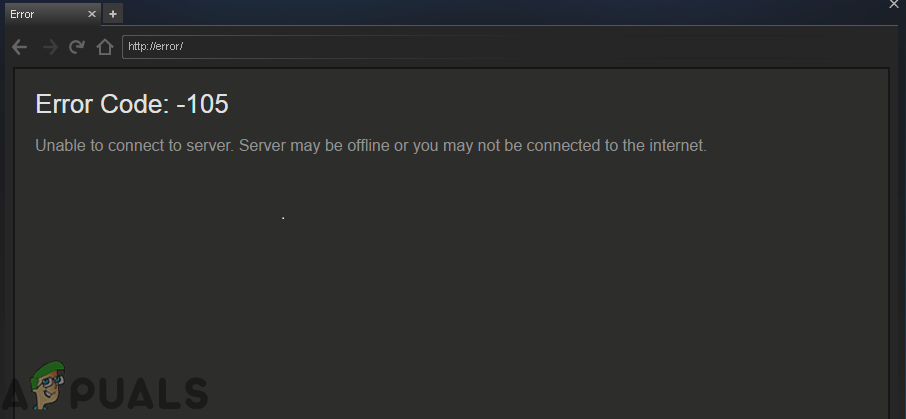
What Causes the Error Code 105 in Steam?
After receiving numerous reports from multiple users we decided to investigate the issue and came up with a set of solutions which solved the problem for most of our users. Also, we looked into the reasons due to which the error is triggered and listed them below.
- AdBlocker: If you are using an Ad blocking software on either of your browsers or as a stand-alone application, it can interfere with certain elements of the Steam Client and prevent it from functioning properly.
- DNS Settings: It is possible that the DNS configurations of the Internet Connection that you are using have been corrupted or changed due to which the Steam Client is facing issues while connecting to its database.
- Slow/Faulty Internet Connection: If the internet connection that you are using is slow or isn’t stable, you might face issues while trying to open the store on Steam client and this error might be triggered.
Now that you have a basic understanding of the nature of the issue, we will move on towards the solution. Make sure to implement these in the specific order in which they are provided to avoid any conflict.
Solution 1: Power cycling Internet Router
In some cases, the internet connection being used might not be stable or it might be slow. Sometimes a quick reinitialization of the Internet Router can solve these issues. Therefore, in this step, we will be power cycling the Internet Router in order to re-initialize it. For that:
- Plug out the “PowerCord” of the Internet Router.
Unplugging the Power cord
- Wait for 5 minutes and plug the cord back in.
Plugging the power cord back in
- Wait until the Internet Access is granted, launch steam and check to see if the issue persists.
Solution 2: Flushing DNS
If the DNS Settings that are stored on Windows have been corrupted, they can prevent certain elements of the Steam Client from working properly. Therefore, in this step, we will be initiating the DNS settings. For that:
- Press the “Windows” + “R” keys simultaneously.
- Type “cmd” in the run prompt and press “enter“.
- Type the following inside the “CommandPrompt” window.
- Press “Enter” and wait for the process to be completed.
- Run the Steam client and check to see if the issue persists.
Flushing DNS.
There is a bug with the Steam client where any Ad Blockers installed on the system interfere with it and prevent certain features from working properly. Therefore, in this step, we will be disabling the Ad-blocker Add-on for the Browser.
For Chrome:
- Click on the “Menu” button in the topright corner.
- Hover the pointer over the “MoreTools” option and select “Extensions” from the list.
Hovering the pointer on the “More Tools” option and selecting “Extensions”
- Click on the toggle in front of the “Ad Blocker” extension to disable it.
Clicking on the “Toggle” to turn off the extension
- Run the Steam client and check to see if the issue persists.
For Firefox:
- Click on the “Menu” icon in the toprightcorner and select “Addons” from the list.
Clicking on the “Menu” button and selecting “Extensions” from the list
- Click on the “Ad Blocker” extension and select the “Disable” option in front of it.
Clicking on the toggle to turn off the “AD Blocker”.
- Run the Steam Client and check to see if the issue persists.
For Microsoft Edge:
- Click on the “Settings” icon in the top right corner.
- Click on the “Extensions” option.
Clicking on the “Menu” button and then selecting “Extensions:”.
- Click on the “AdBlocker” extension and select the “Disable” option.
- Run the SteamClient and check to see if the issue persists.
If you have installed an Ad blocker application on your computer then there is a chance that it might be interfering with the Steam Client and preventing it from achieving full functionality. Therefore, in this step, we will be uninstalling the Ad Blocker Application. For that:
- Press the “Windows” + “R” key simultaneously and type in “appwiz.cpl“.
Typing in “appwiz.cpl” in the Run prompt
- Scroll through the list and doubleclick on the name of the AdBlocker that you are using.
Double-clicking on Ad Block application
- Select “yes” on the prompt and follow the rest of the prompts.
- Wait till the program is uninstalled.
- Run the Steam Client and check to see if the issue persists.
Источник
На чтение 4 мин. Опубликовано 17.01.2013 Обновлено 06.12.2020
Код ошибки 105 в Steam может означать: отсутствие подключения к Интернету, неверные настройки, профилактические работы на сервере, вирусы или антивирусное ПО. Подобное уведомление блокирует доступ к играм и программам.
Содержание
- Причины ошибки 105
- Как решить
- Способ 1: перейти в режим бета-тестирования
- Способ 2: проверка сетевого подключения
Основными причинами, почему появляется код ошибки 105 в Стиме, считаются:
- отсутствие Интернета или подключение по соединению с неправильными надстройками;
- вирусы или антивирусное ПО, которое блокирует доступ к онлайн-функциям;
- сбились настройки маршрутизатора (роутера);
- проблема на стороне провайдера;
- в Steam проводятся профилактические работы.
Стандартными способами, как исправить выступает редактирование параметров Интернета, выполнение очистки от вирусов и лишней информации в кеш. Ошибка возникает сразу же, как только пользователь пытается запустить программу. Если же она временно исчезает – значит проводятся технические работы или проблемы на стороне провайдера.
Как решить
Пользователи, которые ранее столкнулись с такой проблемой, рекомендуют изменять настройки host, в диске «С». Удаляя или редактирую файл, компьютер заново подключается к сети, выполняет поиск неполадок. Более простой метод – провести диагностику сетей.
В Windows нужно зайти:
- Панель задач (в нижней части экрана) – боковой список приложений в режиме «ожидания».
- Кликнуть по иконке подключения к Интернету.
- Появится надпись: «Диагностика неполадок» — Подтвердить начало процедуры.
По окончанию, владелец компьютера увидит информацию по всем ошибкам, которые произошли внутри сети. Если указанный способ не помог – рекомендуется проверить работу Интернета в браузере.
Редактирование параметров в файле host приводит к новому подключению. Пользователь должен:
- Перейти в главный диск «С».
- System – Drivers – etc.
- Среди объектов выбрать «hosts» — открыть файл с помощью блокнота.
- В открывшемся окне отыскать строку «127.0.0.1 localhost» и после нее удалить всю информацию.
После этого нужно закрыть и перезагрузить компьютер. Изменения вступят в силу сразу, как только компьютер будет включен. Другие пути решения требуют изменений настроек Интернета, переход на бета-тестирование или обращения к провайдеру.
Способ 1: перейти в режим бета-тестирования
Режим тестирования подразумевает, что пользователь сможет получить новые продукты или функции раньше, чем все остальные. Гарантии качественной работы клиента отсутствуют. Пользователи отмечают, что иногда такой метод помогает справиться с ошибкой 105 в Steam. Чтобы открыть дополнительное меню:
- Открыть клиент, нажать на раздел вверху «Steam».
- Выбрать «Настройки» — Аккаунт.
- Кликнуть по «Бета-тестирование» — Сменить.
- Выбрать «Update Beta».
- Перезапустить программу.
После этого попробовать заново подключиться к магазину. Соблюдая этапы инструкции, пользователь сможет без лишних проблем восстановить работу с играми и программами. Недостаток такого метода – установленные дополнения будут самостоятельно обновляться, даже на первичные версии.
Способ 2: проверка сетевого подключения
Ошибка 105 в Стиме возникает при низкой скорости подключения. Пользователь может посетить любой из сайтов, где доступна проверка соединения. Если скорость находится в нижнем диапазоне – нужно обратиться к поставщику Интернет-услуг.
Также стоит проверить наличие вирусов на компьютере и работу антивируса. Защитник Windows, Касперский или Nod 32 могут блокировать Steam. Чтобы программа не оказалась в этом списке, необходимо:
- Открыть программу-антивирус.
- Перейти в «Карантин» или заблокированные приложения.
- Найти в списке Стим и нажать – Исключение.
- Указать параметры, которые позволят программе работать корректно.
После этого следует перезагрузить компьютер, запустить клиент заново. Проблема должна исчезнуть, если отсутствие доступа к сети заключалось в программной блокировке.
Ошибка также возникает, если в Steam проводятся технические работы. По окончанию процедуры клиент обновиться и перезагрузиться. Чтобы быть в курсе последних новостей, достаточно воспользоваться форумом на официальном сайте. Код ошибки 105 можно решить с помощью изменения DNS-сервера.
Способ предназначен для пользователей, у которых отсутствует Интернет или появляются другие типы ошибок.
В «Панели управления» выбрать «Центр управления сетями и общим доступом». В протоколе интернета «4» указать пункт «Свойства». В подразделе «Использовать следующие адреса DNS» вписать:
- Первая строка, предпочтительный – все «8».
- Вторая – последние две цифры заменить четверками.
Подтвердить действия и попробовать заново подключиться к клиенту. Предварительно перезагрузить программу для приема новых данных.
В этой статье мы попытаемся решить проблему «Код ошибки 105», с которой пользователи Steam сталкиваются в своем интернет-браузере.
Проблема «Код 105», с которой пользователи Steam сталкиваются в интернет-браузере, вызвана многими проблемами и ограничивает доступ пользователей. Если вы столкнулись с такой проблемой, вы можете решить проблему, выполнив следующие шаги.
Что такое код ошибки Steam 105?
Эта проблема вызвана сетевым подключением и кодом ошибки 105. Эта ситуация может привести к различным кодам ошибок, поскольку ваш интернет замедляется. Если вы столкнулись с такой проблемой, вы можете найти решение, следуя приведенным ниже советам.
Как исправить ошибку Steam Error Code 105?
Чтобы решить эту возникшую ошибку, мы можем найти решение проблемы, выполнив следующие предложения.
1-) Очистить кеш DNS
Мы можем решить проблему, очистив кеш DNS. Для этого;
- Введите cmd на стартовом экране поиска и запустите его от имени администратора.
- Введите следующие строки кода по порядку на экране командной строки и нажмите Enter.
- ipconfig /flushdn
- После этого процесса он покажет, что ваш кеш DNS и прокси были успешно очищены.
После этого процесса перезагрузите компьютер и запустите программу Steam. Если проблема не устранена, давайте перейдем к другому предложению.
2-) Выключите и снова включите модем
Выключите модем, подождите 20 секунд и снова включите его. Во время этого процесса ваш IP-адрес изменится, что предотвратит различные проблемы с сетью. Если проблема не устранена, давайте перейдем к другому предложению.
3-) Зарегистрируйте другой DNS-сервер
Если ни один из вышеперечисленных процессов не произошел, давайте сохраним еще один DNS-сервер на наш компьютер.
- Откройте панель управления.
- Выберите опцию Сеть и Интернет.
- На открывшемся экране откройте Центр управления сетями и общим доступом.
- Нажмите на опцию «Изменить настройки адаптера» слева.
- Откройте меню «Свойства», щелкнув правой кнопкой мыши тип подключения.
- Дважды щелкните Интернет-протокол версии 4 (TCP/IPv4).
- Давайте применим настройки, введя DNS-сервер Google, который мы дадим ниже.
- Предпочтительный DNS-сервер: 8.8.8.8
- Другой DNS-сервер: 8.8.4.4
- Затем нажмите «Проверить настройки при выходе», нажмите кнопку «ОК» и примените действия.
После этого процесса перезагрузите компьютер и запустите программу Steam.
4-) Очистить данные браузера Steam
Мы можем предотвратить эту ошибку с помощью программного обеспечения для очистки кеша браузера, разработанного Steam.
- Запустите программу Steam.
- Нажмите на «Steam» в левом верхнем углу.
- Нажмите «Настройки» на открывшемся экране.
- Нажмите на опцию «Интернет-браузер» в левой части открывшегося меню.
- Нажмите кнопку «Удалить кэш интернет-браузера» и «Удалить все файлы cookie браузера» на открывшемся экране меню.
После этого процесса запустите интернет-браузер Steam и проверьте, сохраняется ли проблема.













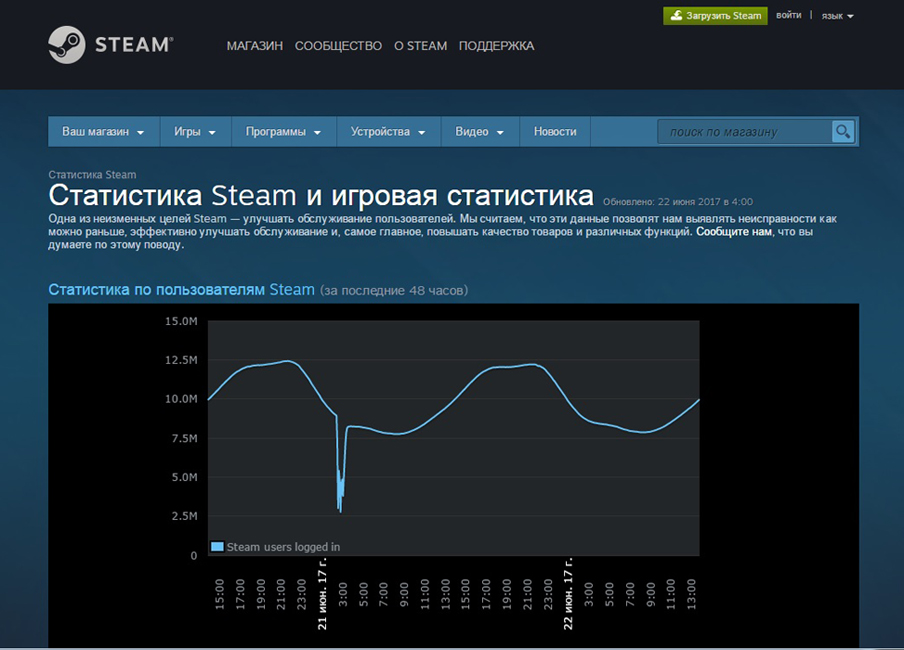

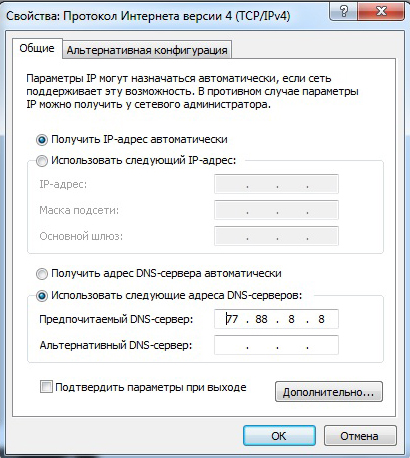
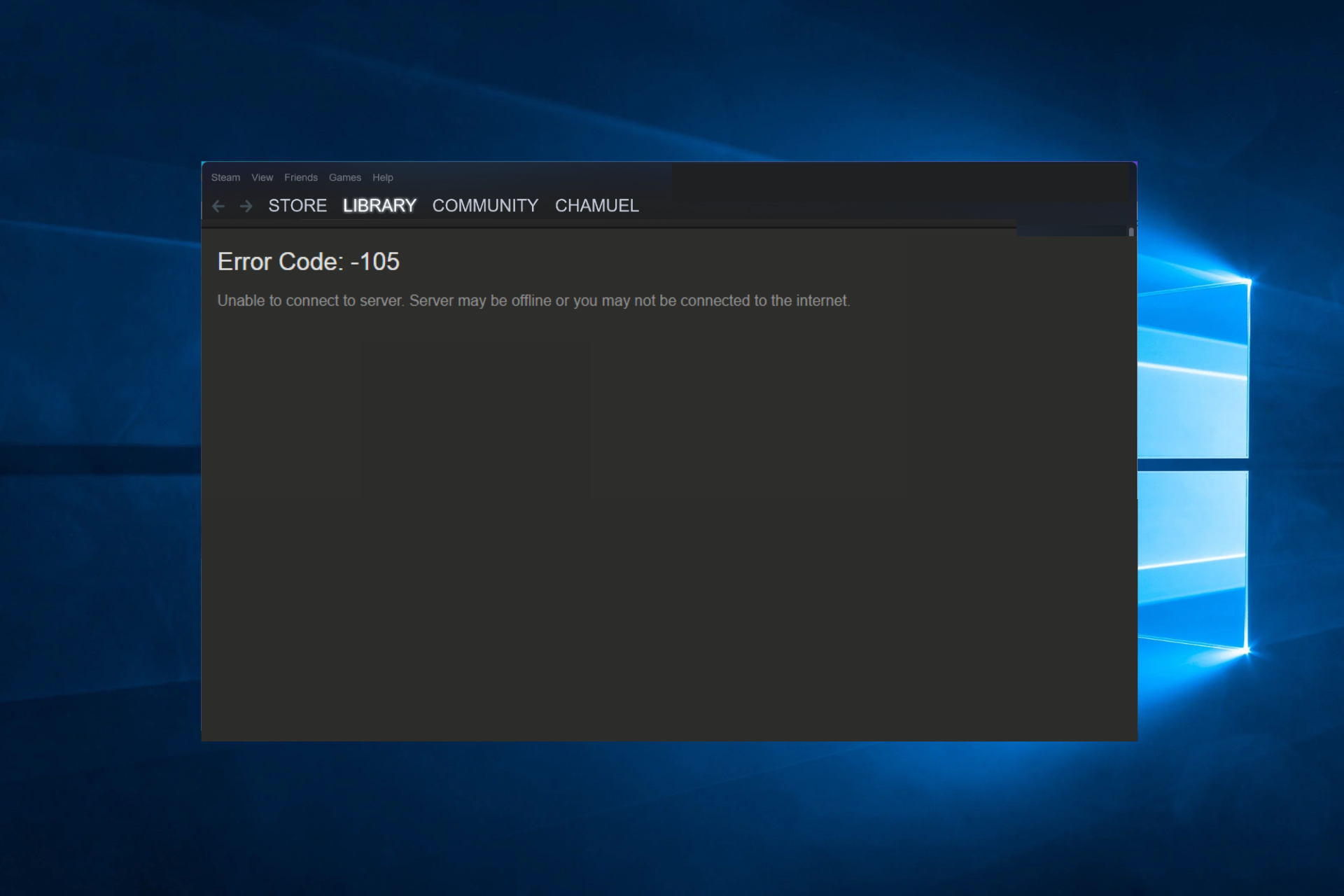
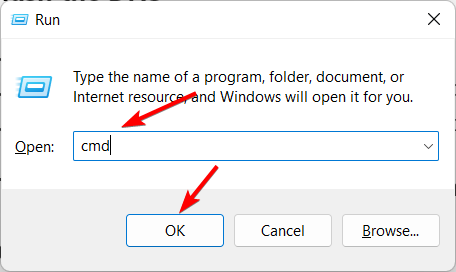
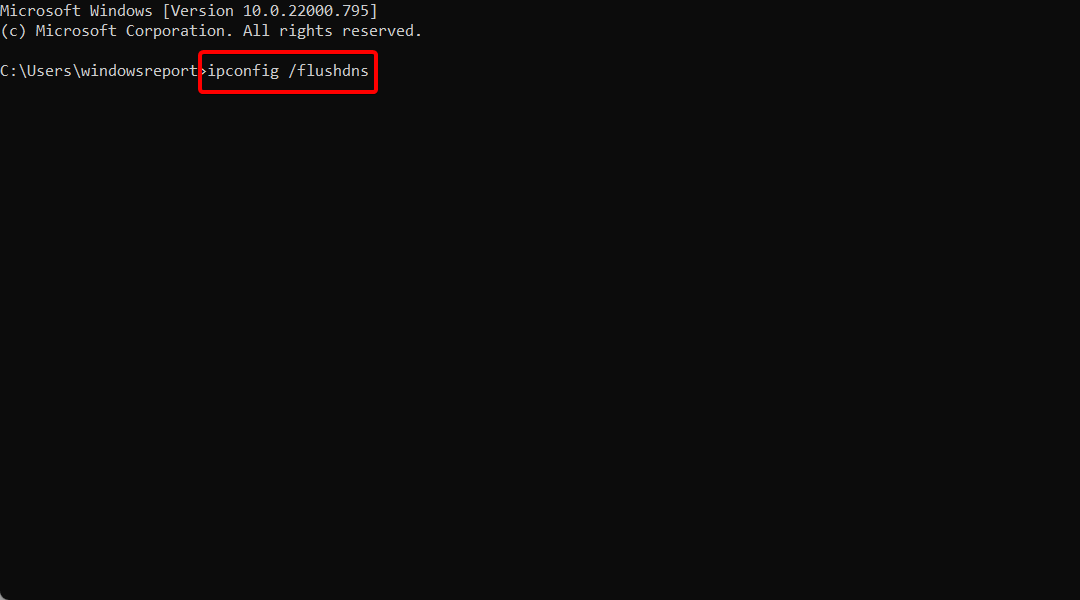



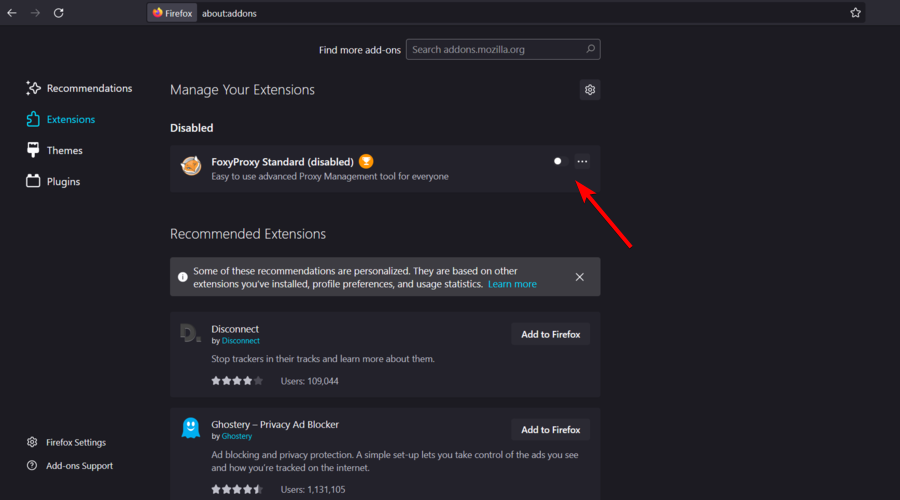

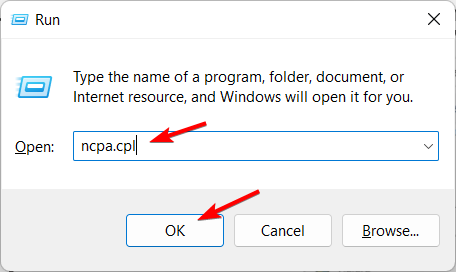
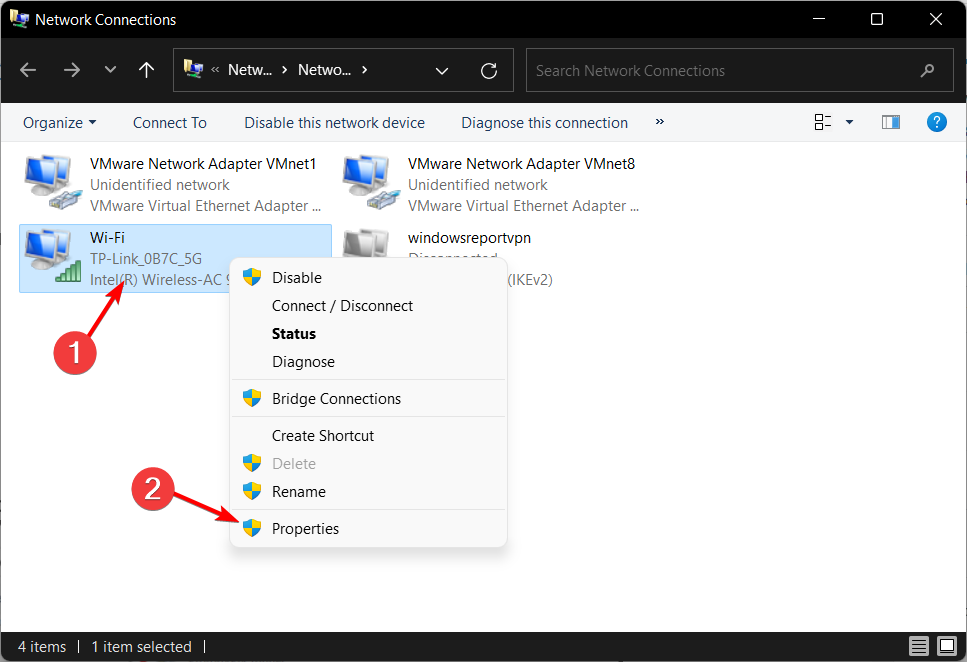
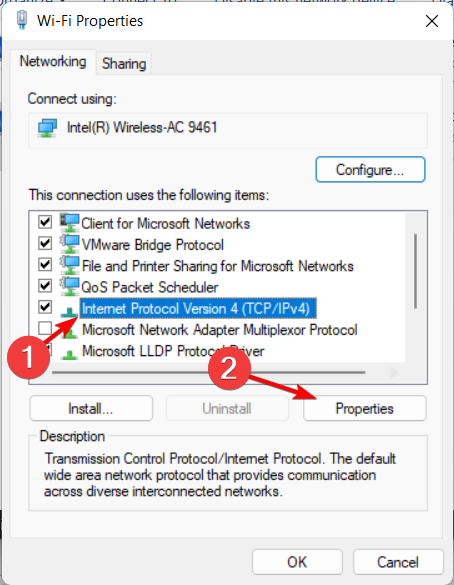
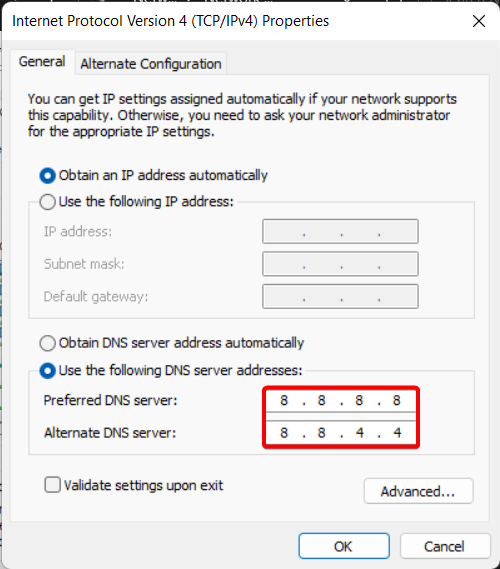



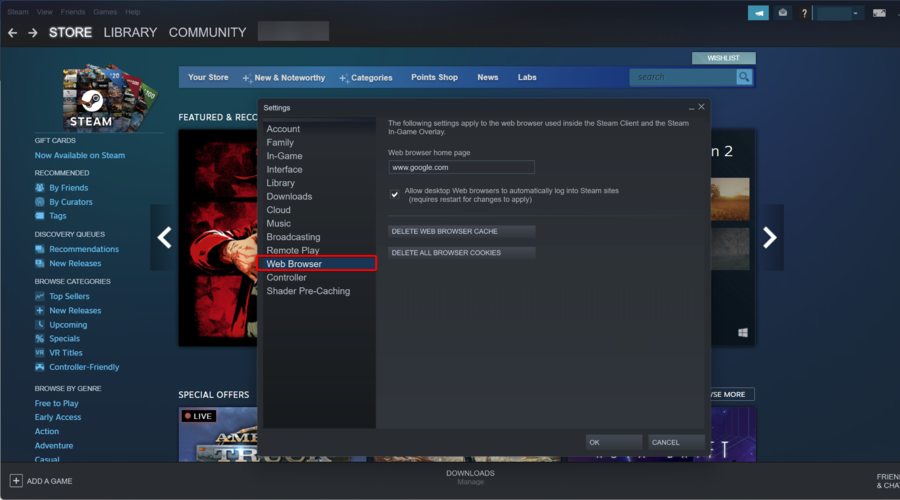
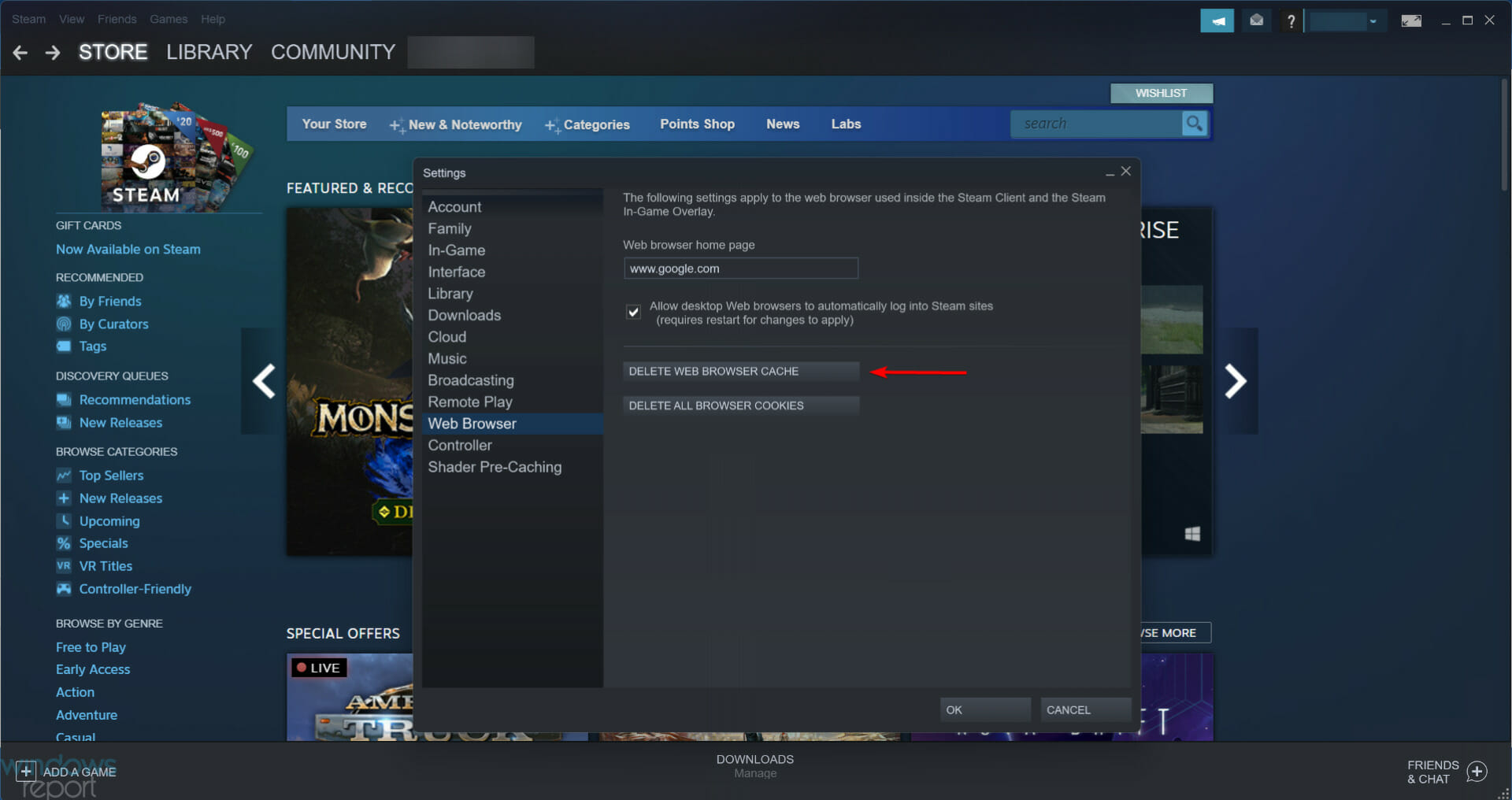
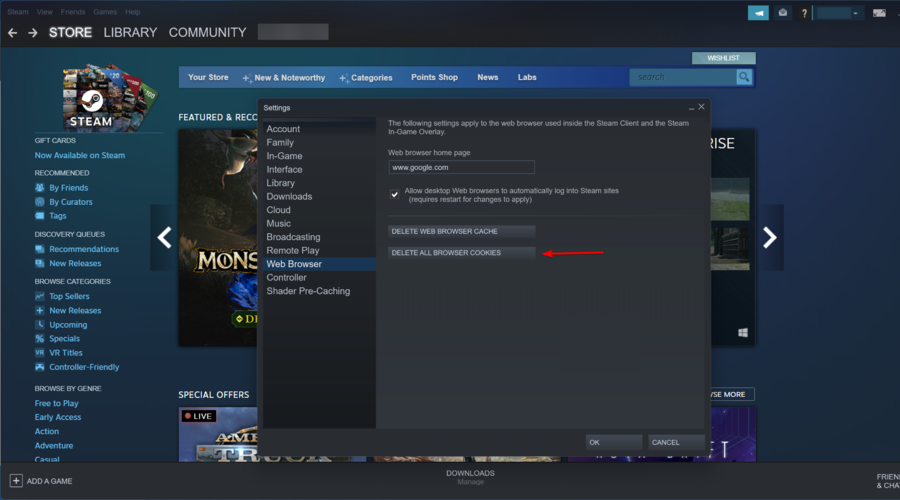
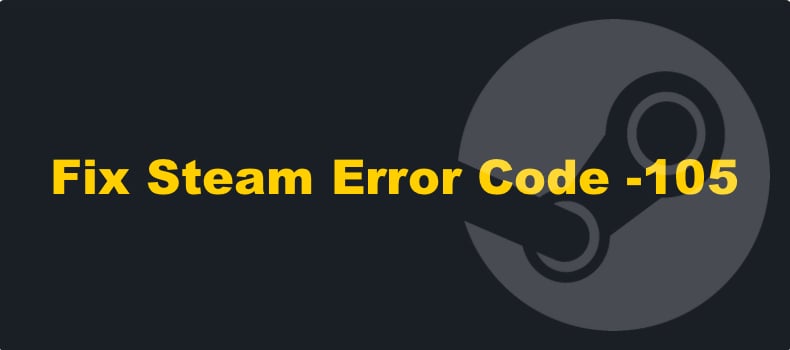
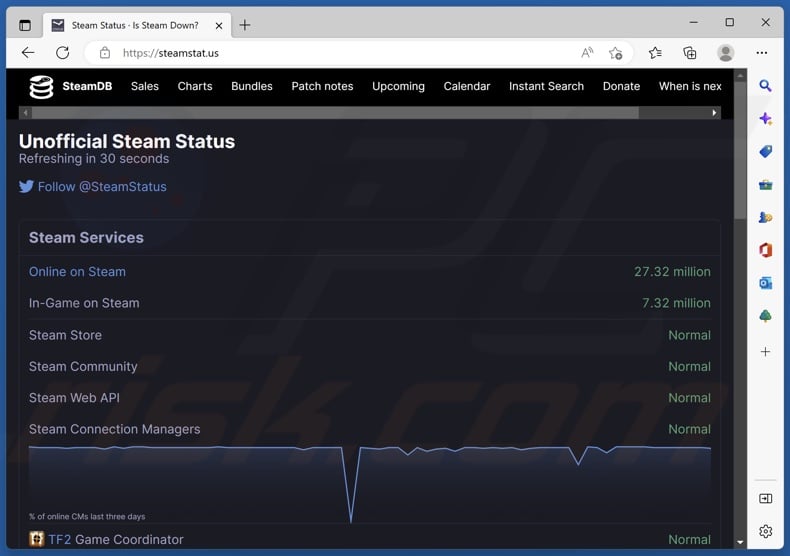
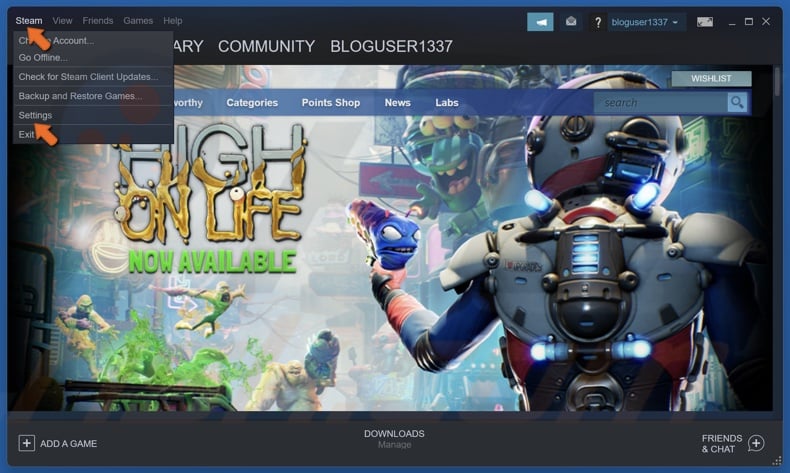

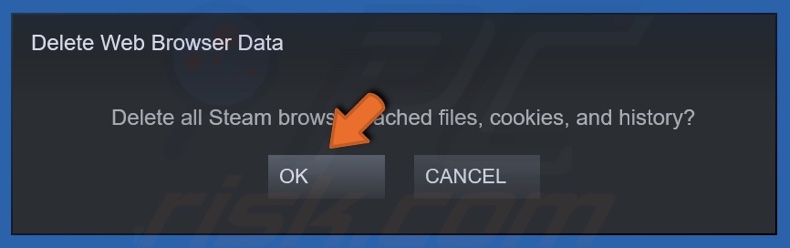
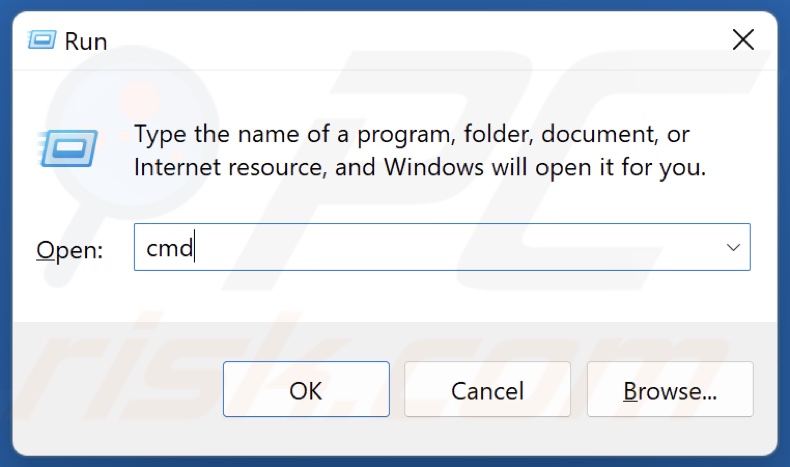
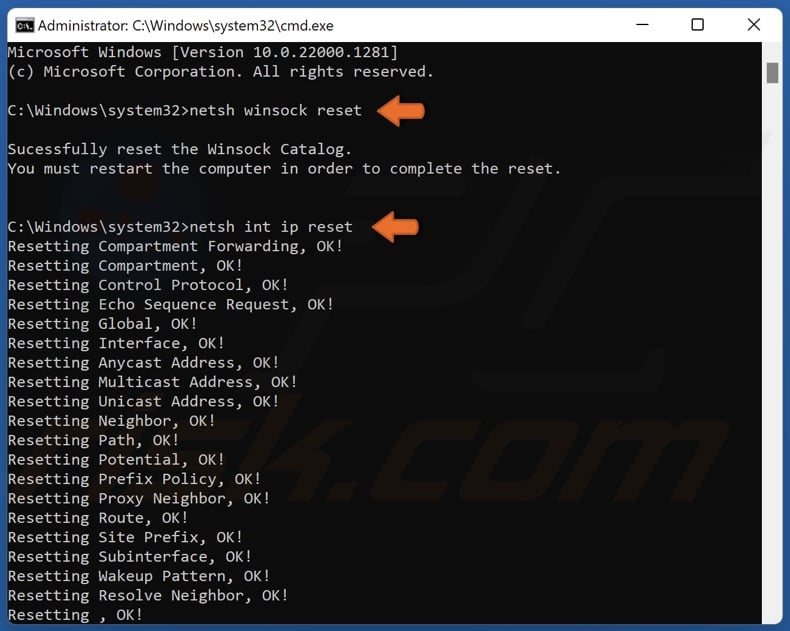
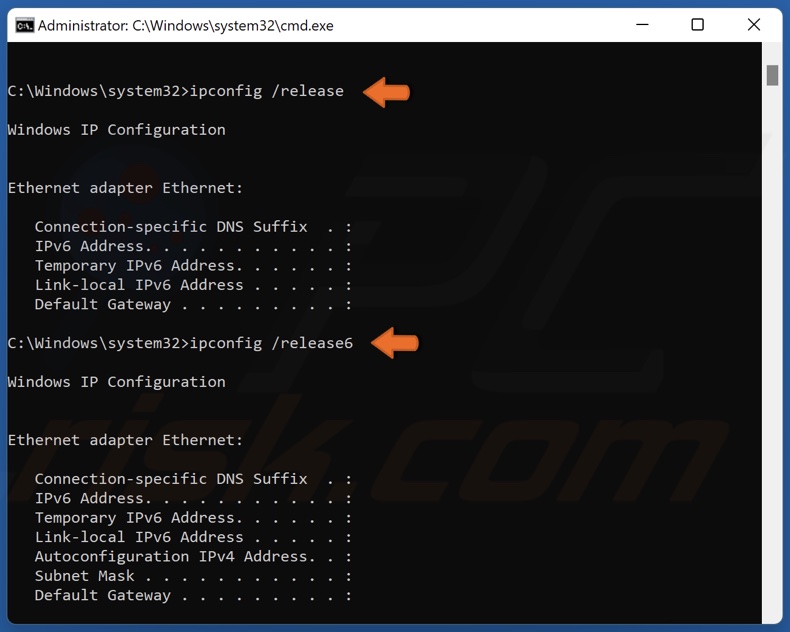
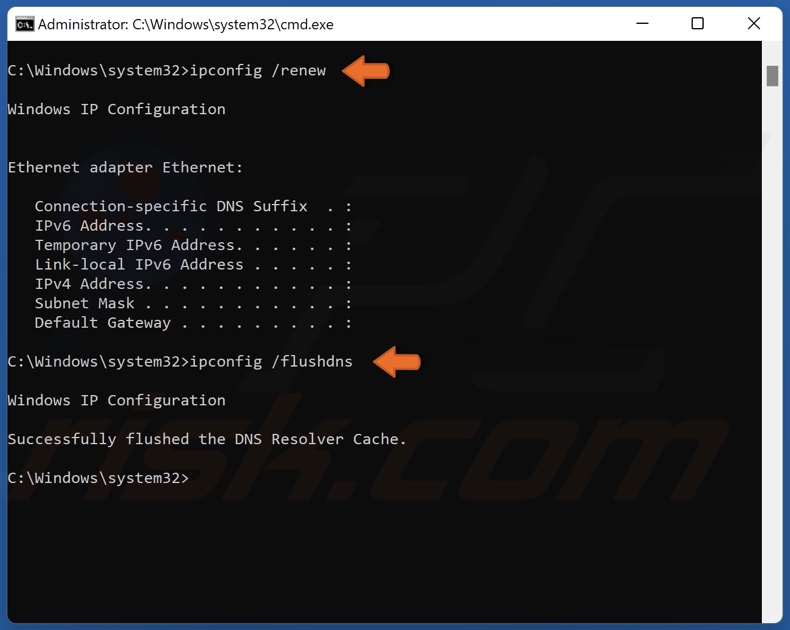
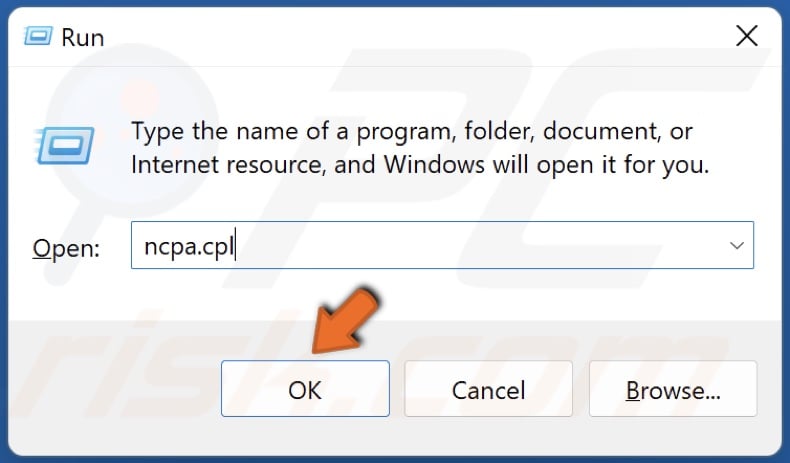
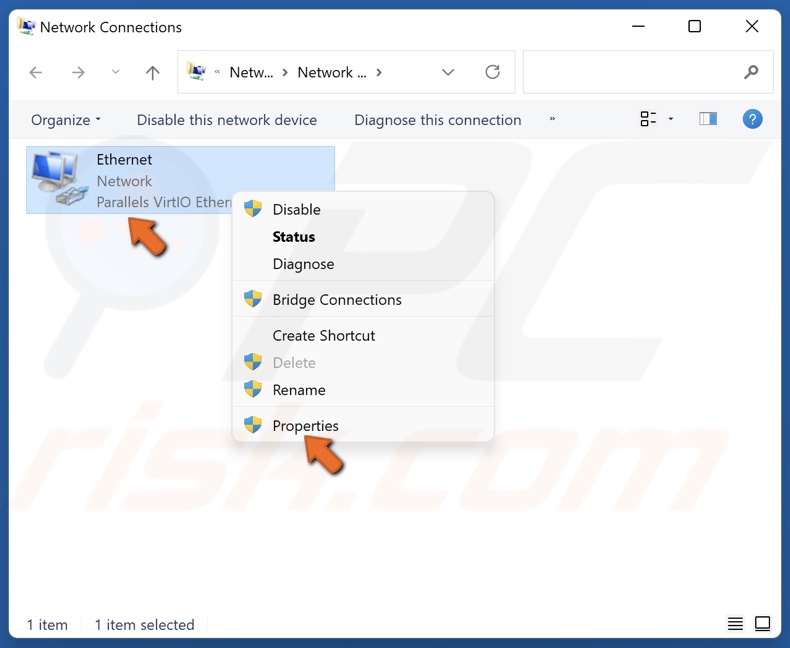
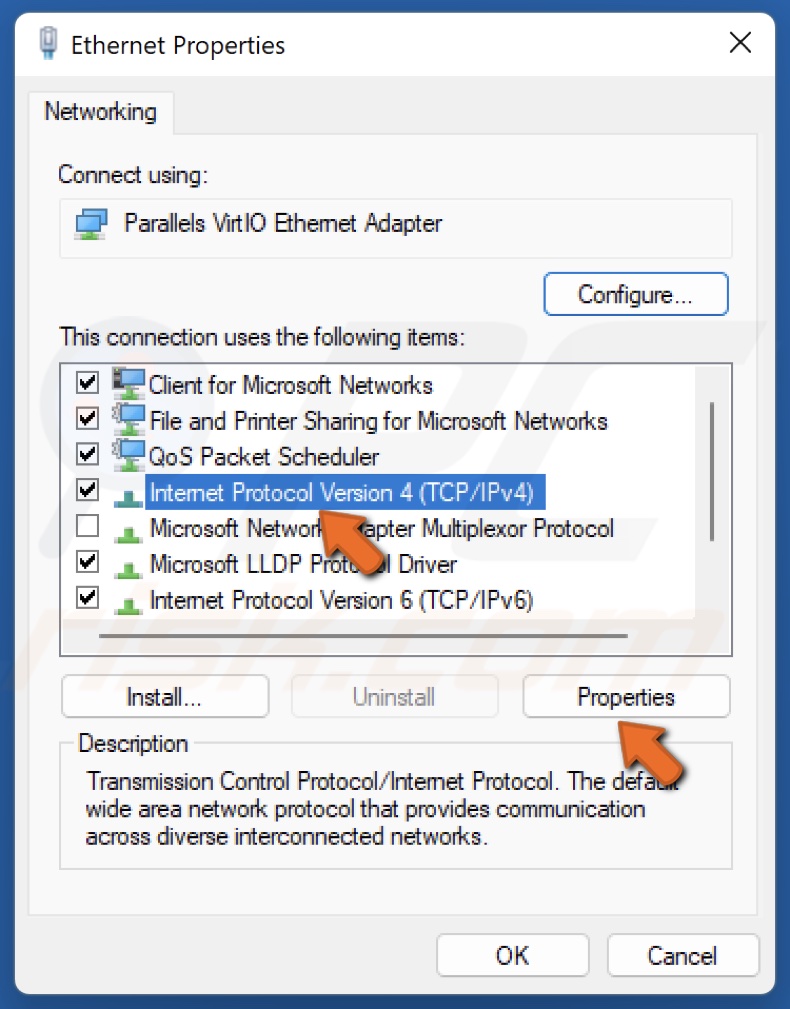
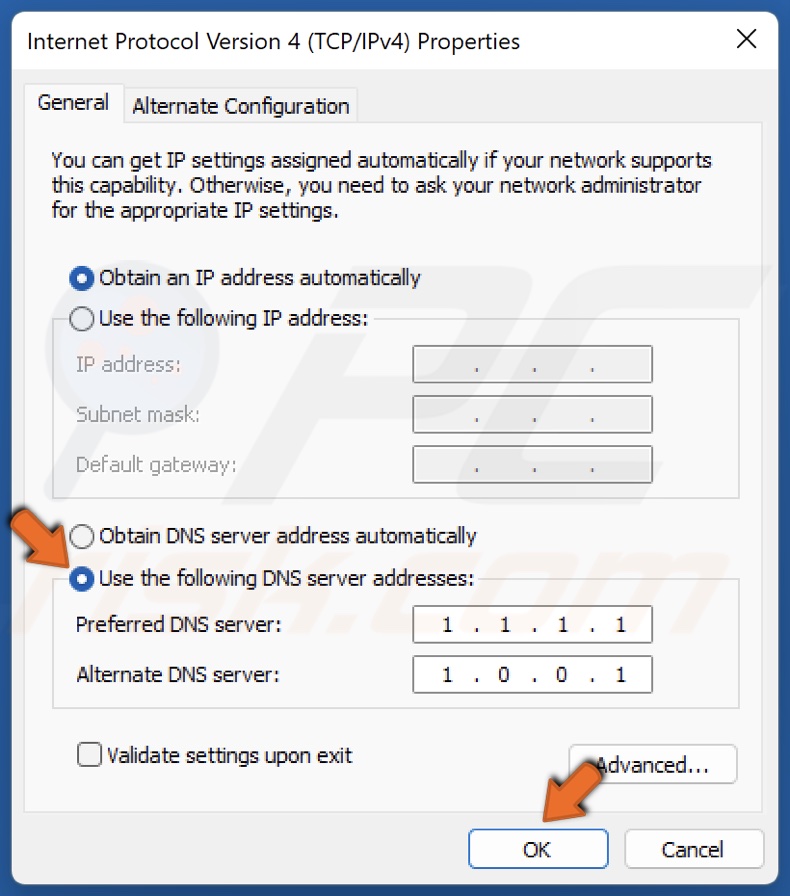
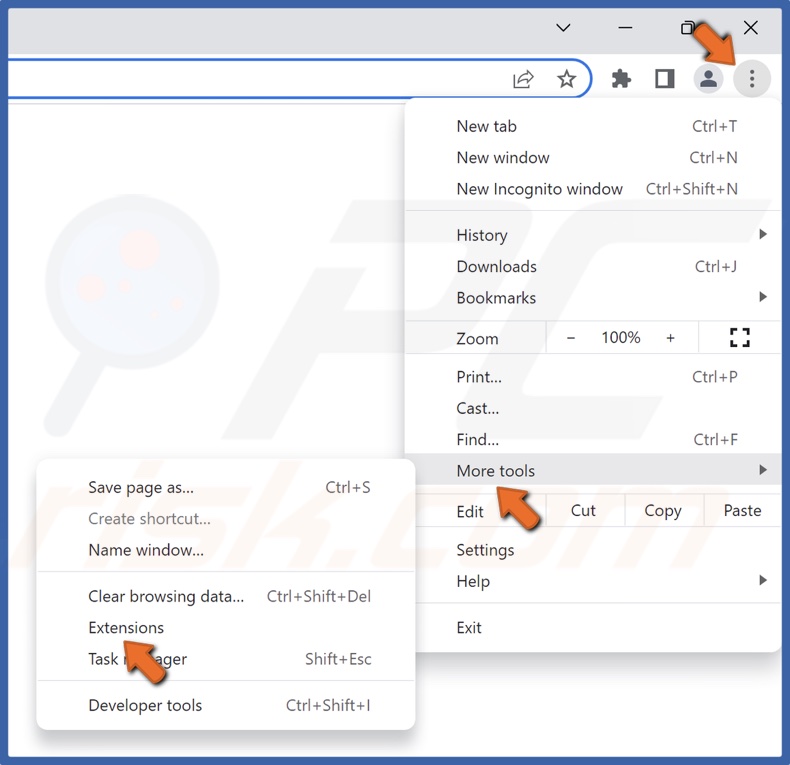
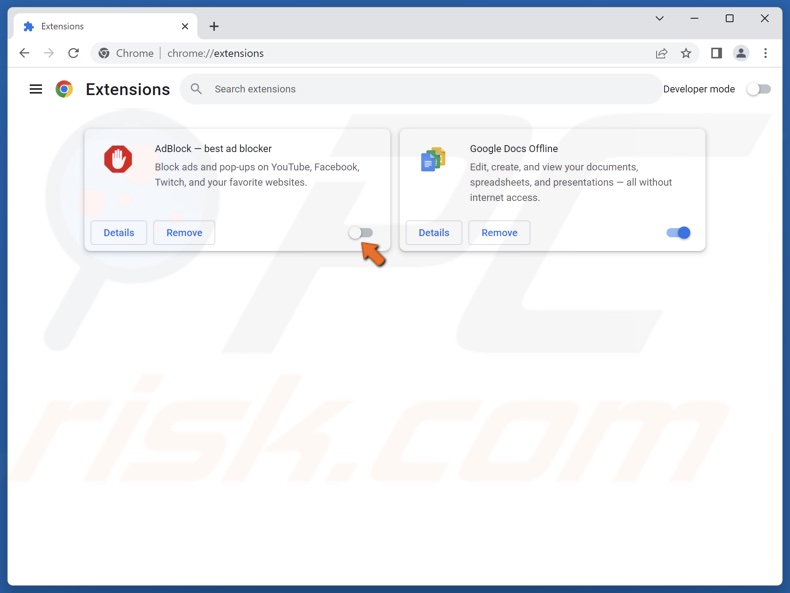
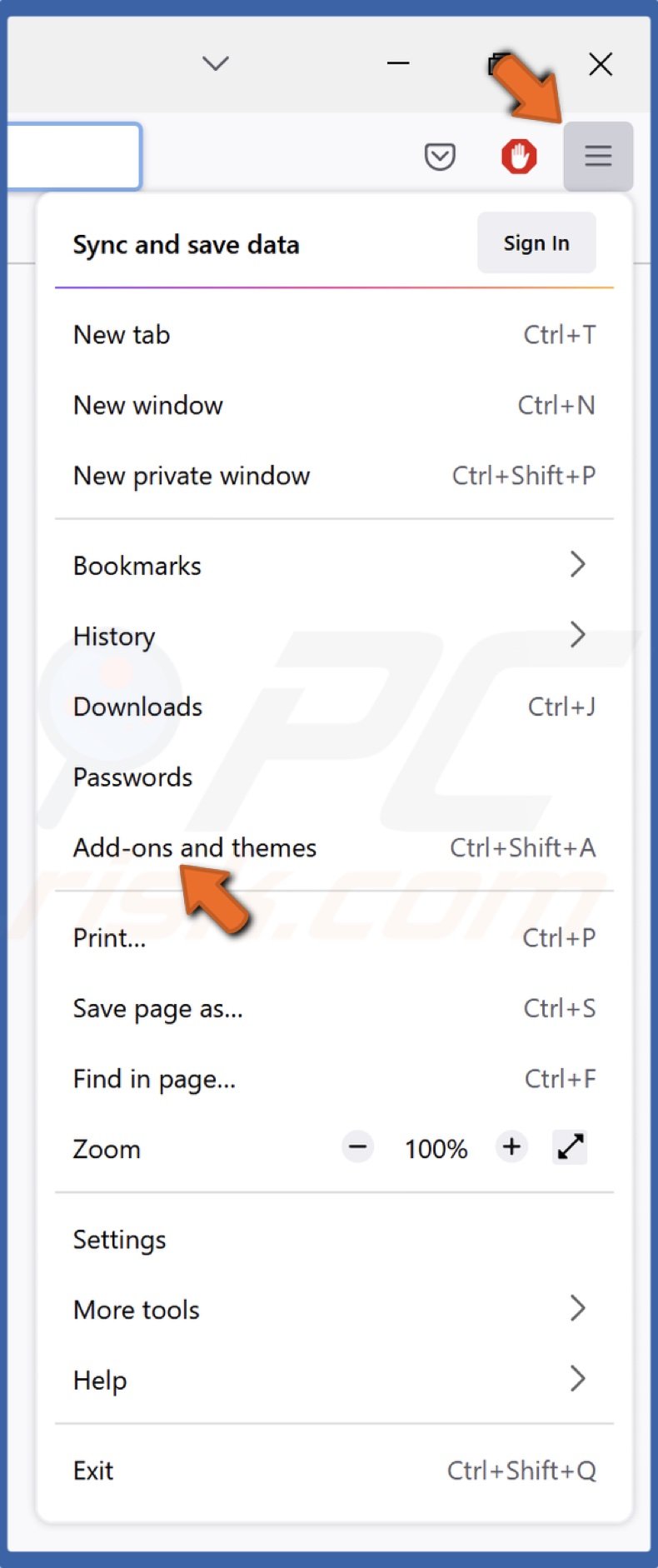
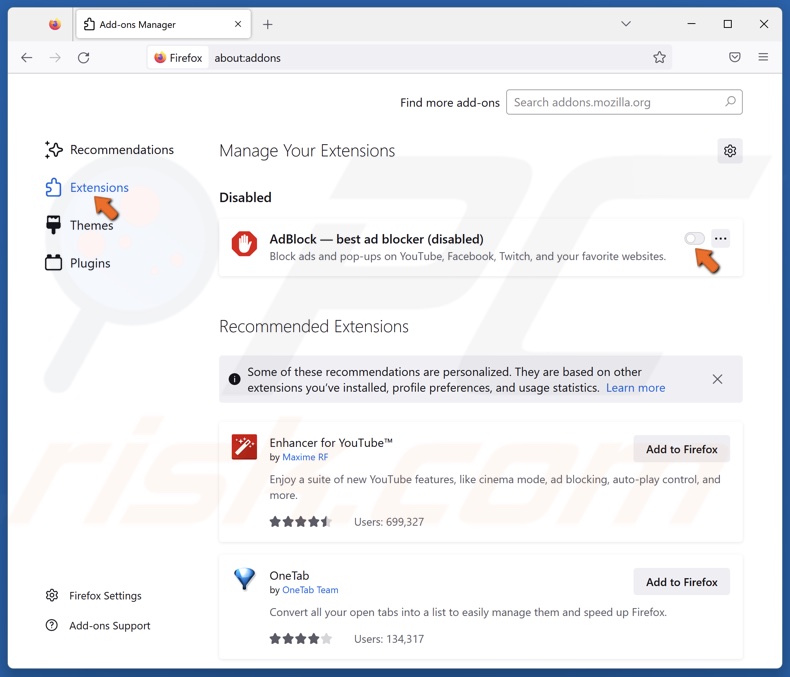
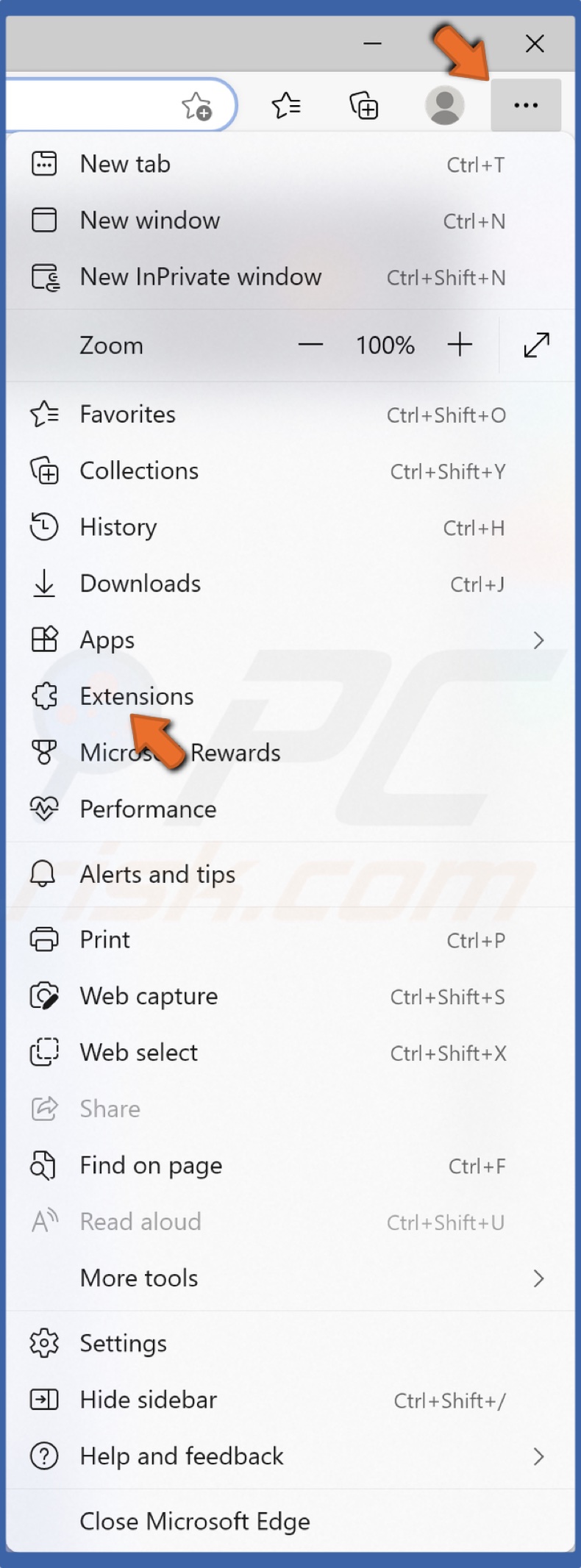
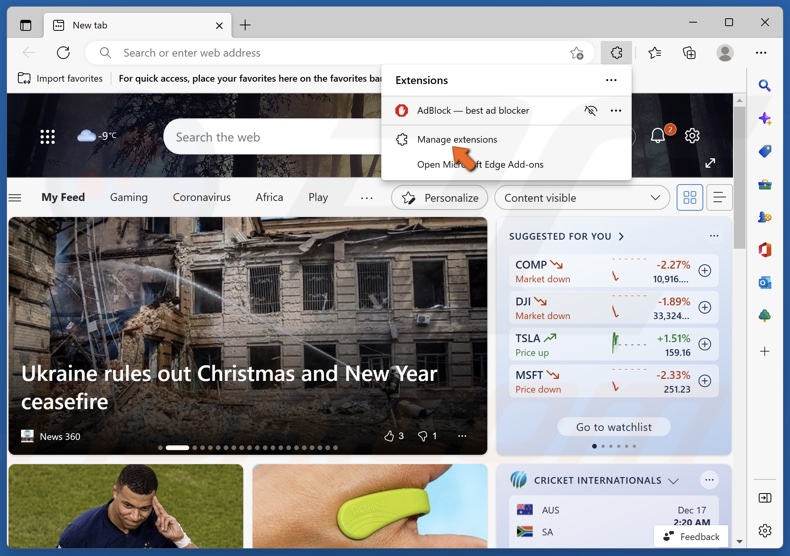
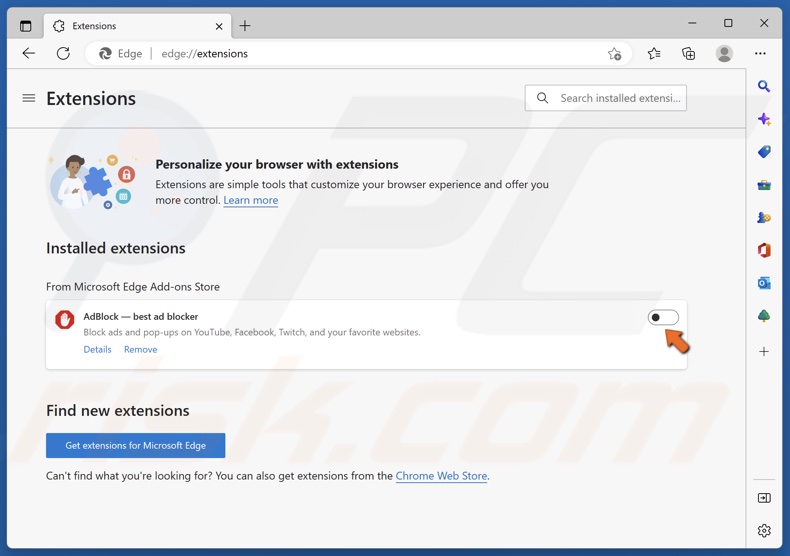
















 Unplugging the Power cord
Unplugging the Power cord Plugging the power cord back in
Plugging the power cord back in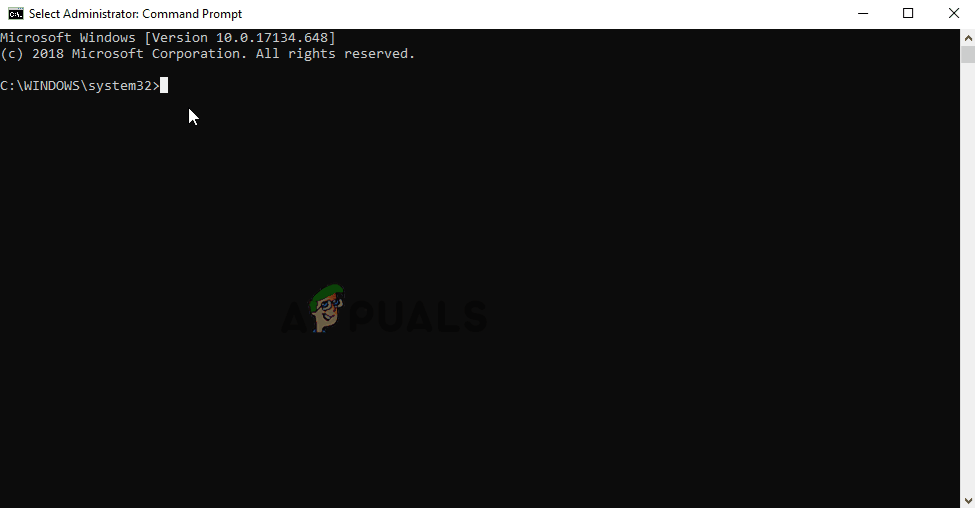 Flushing DNS.
Flushing DNS.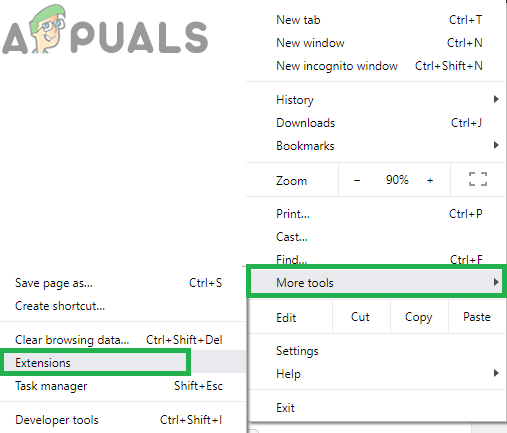 Hovering the pointer on the “More Tools” option and selecting “Extensions”
Hovering the pointer on the “More Tools” option and selecting “Extensions”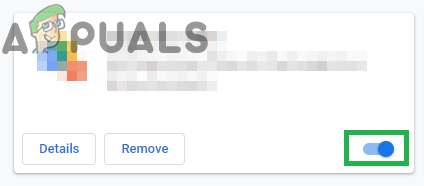 Clicking on the “Toggle” to turn off the extension
Clicking on the “Toggle” to turn off the extension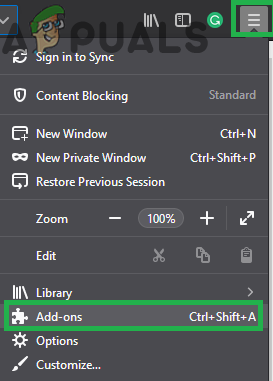 Clicking on the “Menu” button and selecting “Extensions” from the list
Clicking on the “Menu” button and selecting “Extensions” from the list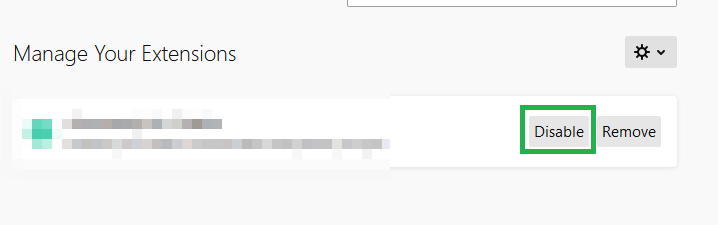 Clicking on the toggle to turn off the “AD Blocker”.
Clicking on the toggle to turn off the “AD Blocker”.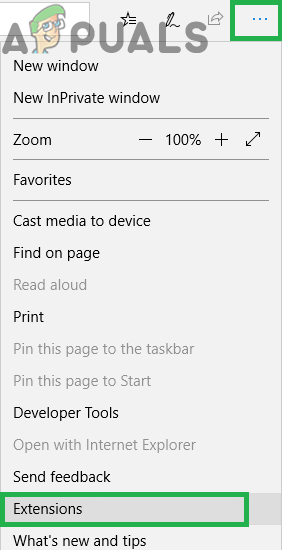 Clicking on the “Menu” button and then selecting “Extensions:”.
Clicking on the “Menu” button and then selecting “Extensions:”. Typing in “appwiz.cpl” in the Run prompt
Typing in “appwiz.cpl” in the Run prompt Double-clicking on Ad Block application
Double-clicking on Ad Block application